Cara Mengatur LearnDash – Panduan Pengenalan Cepat
Diterbitkan: 2020-05-14Sebagai plugin WordPress, LearnDash terkadang bisa sedikit menakutkan untuk memulai. Jangan takut! Dalam panduan pengantar ini, kami akan menunjukkan kepada Anda cara menyiapkan LearnDash yang memungkinkan Anda meluncurkan kursus online dengan cepat menggunakan sistem WordPress LMS berperingkat teratas ini.
Ikhtisar LearnDash
LearnDash digambarkan sebagai 'Pilihan #1 dari perusahaan Fortune 500, universitas besar, organisasi pelatihan, dan pengusaha di seluruh dunia untuk membuat (dan menjual) kursus online mereka.'. Ini sering diakui sebagai salah satu plugin WordPress LMS utama yang tersedia dan digunakan oleh semua orang dari bisnis besar dan universitas hingga pembuat kursus individu yang ingin menjalankan kursus eLearning mereka sendiri. Dengan rilis LearnDash 3.0 baru-baru ini, ini telah mengukuhkan posisinya sebagai plugin LMS 'pergi ke' untuk WordPress.
Tidak seperti beberapa plugin LMS, tidak ada versi gratis. Jika Anda ingin membuat kursus eLearning menggunakan LearnDash, maka Anda harus membeli lisensi dari learndash.com. Jika tidak sesuai dengan kebutuhan Anda, maka Anda akan bisa mendapatkan pengembalian dana dalam waktu 30 hari. Ada juga demo online yang memungkinkan Anda menguji sistem sebelum melakukan pembelian.
Membangun kursus online dengan LearnDash adalah proses dua tahap. Penting untuk diingat bahwa LearnDash bukan LMS yang berdiri sendiri. Meskipun menyediakan semua fungsi yang diperlukan untuk membangun kursus eLearning, ia harus dipasangkan dengan situs web WordPress. Situs web WordPress inilah yang akan menyediakan 'rumah' keseluruhan untuk kursus Anda. Ini akan mencakup branding untuk kursus eLearning Anda, informasi tentang kursus untuk calon siswa, halaman kontak, dan sebagainya. Dengan kata lain, Anda perlu membangun situs web 'normal' untuk bisnis eLearning Anda seperti halnya untuk bisnis lainnya. Setelah ini diatur, Anda kemudian dapat menginstal plugin LearnDash dan mulai menyiapkan LearnDash.
Jadi, pengaturan awal sebelum Anda melakukan hal lain adalah menyiapkan situs WordPress lengkap dengan hosting yang cocok untuk menjalankan LearnDash. Setelah ini selesai, Anda akan bebas untuk mengatur LearnDash dan masuk ke bagian awal… membangun kursus eLearning Anda!
Langkah Satu – Siapkan Situs WordPress Anda
Kami tidak akan menjalankan menginstal WordPress dalam panduan ini. Semoga Anda menggunakan host yang membuat instalasi WordPress berjalan dengan baik dan mudah. Seperti yang disebutkan, Anda pasti ingin menggunakan host WordPress yang dapat menangani LearnDash. Secara desain, LearnDash adalah plugin intensif sumber daya dan hosting 'murah dan ceria' tidak mungkin dapat menangani LearnDash dengan andal jika Anda memiliki banyak pengguna yang mengakses kursus Anda secara bersamaan. Jika Anda serius menjalankan bisnis eLearning atau sedang menyiapkan LMS untuk Universitas atau lembaga pendidikan lainnya, maka Anda perlu memberikan pertimbangan yang tepat untuk pilihan host WordPress Anda. Lihat artikel ini 'LearnDash Hosting – Pressidium Enterprise, Solusi Hosting LMS yang Sempurna' untuk informasi lebih lanjut.
Setelah Anda menginstal dan menjalankan WordPress, kami dapat langsung menyiapkan situs web WordPress Anda yang akan digunakan untuk menampung kursus eLearning Anda.
Memilih Tema
LearnDash bekerja dengan sebagian besar tema WordPress yang dikodekan menggunakan standar WordPress. Ini adalah kabar baik karena meningkatkan opsi desain yang tersedia untuk Anda serta berarti Anda berpotensi menambahkan LearnDash ke situs web WordPress yang ada.
Jika Anda memulai dari awal, pilih tema yang sangat cocok dengan gaya yang sesuai dengan bisnis Anda (atau lembaga pendidikan, dll.). LearnDash merekomendasikan beberapa tema yang mereka tahu bekerja dengan baik dengan plugin. Jika Anda kekurangan waktu, LearnDash telah bekerja sama dengan para desainer Tema Astra, yang dipuji karena kinerja dan kecepatan pemuatannya yang tinggi. Mereka sekarang menawarkan template khusus LearnDash di perpustakaan pemula situs mereka yang akan kita gunakan dalam demo ini.
Mari kita pergi!
Langkah Satu: Siapkan Situs WordPress Anda
Setelah Anda membeli salinan plugin LearnDash, login di https://support.learndash.com/account
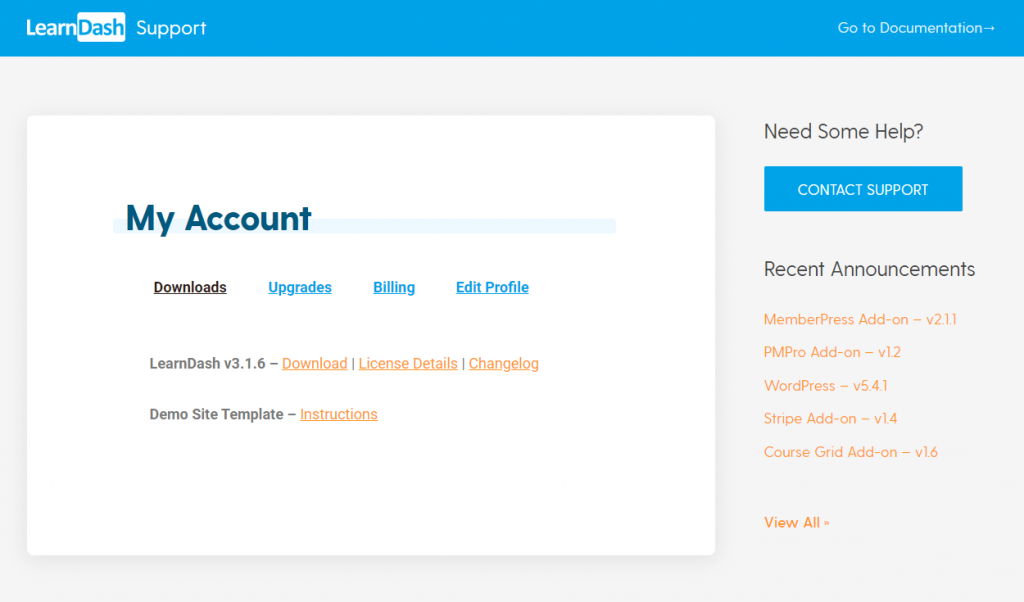
Anda akan melihat opsi untuk mengunduh plugin dan tautan ke petunjuk untuk Template Situs Demo. Unduh plugin dan simpan di satu sisi untuk digunakan nanti.
Selanjutnya, buka instalasi WordPress Anda dan masuk ke wp-admin.
- Buka Penampilan> Tema> Tambah Baru.
- Di bilah pencarian yang terletak di kanan atas, cari 'Astra'.
- Instal tema gratis ini dan aktifkan.
Setelah selesai, Anda sekarang harus menginstal LearnDash bersama dengan beberapa item lainnya.
- Buka Plugin dan kemudian instal LearnDash yang Anda unduh sebelumnya dari akun LearnDash Anda.
- Anda juga disarankan untuk menginstal LearnDash Course Grid Addon. Anda memerlukan lisensi aktif agar ini berfungsi. Itu dapat diunduh di sini.
- Terakhir, instal dan aktifkan integrasi LearnDash WooCommerce (diperlukan jika Anda ingin menerima pembayaran untuk kursus Anda). Unduh ini dari LearnDash di sini.
- Anda juga perlu menginstal plugin WooCommerce gratis. Cari ini di repositori plugin dan instal.
Anda harus berakhir dengan halaman plugin yang terlihat seperti ini:
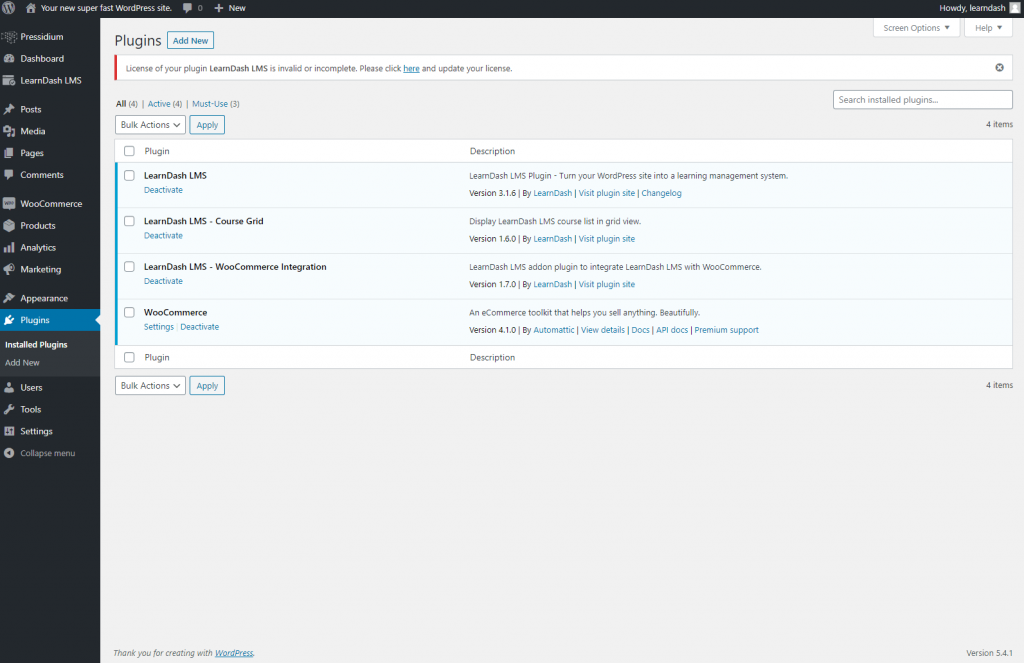
Sekarang ini telah dilakukan, langkah selanjutnya adalah mengimpor tema Astra LearnDash gratis yang akan memberi Anda awal yang baik dalam membangun situs web Anda jika Anda belum memilikinya.
- Buka tab Penampilan dan klik 'Opsi Astra' di menu. Dari dalam ini Anda akan melihat tab yang bertuliskan 'Template Pemula'. Klik prompt untuk mengaktifkan template starter dan kemudian Anda akan dibawa ke halaman Starter Templates (sekarang dapat diakses melalui menu Appearance). Jika Anda ditanya pembuat situs web mana yang ingin Anda gunakan, Anda dapat memilih salah satu opsi yang Anda inginkan. Misalnya, jika Anda terbiasa menggunakan Elementor maka lakukanlah. Dalam contoh ini, kami akan menggunakan pembuat situs Gutenberg default.
- Cari 'LearnDash' dan Anda akan melihat template yang disebut 'Akademi LearnDash'. Klik 'Impor Situs Lengkap' dan kemudian tunggu sementara ini diunduh dan disiapkan. Catatan: ini HANYA berlaku jika Anda memulai dengan situs kosong dan ingin menggunakan tema Astra LearnDash sebagai desain situs web eLearning Anda!
- Anda akan mendapatkan pemberitahuan saat situs telah diimpor. Dengan sedikit kerja di pihak Anda, Anda sekarang akan memiliki situs web eLearning yang dirancang sepenuhnya yang sekarang dapat Anda sesuaikan sesuai keinginan untuk memenuhi kebutuhan merek dan konten Anda sendiri.
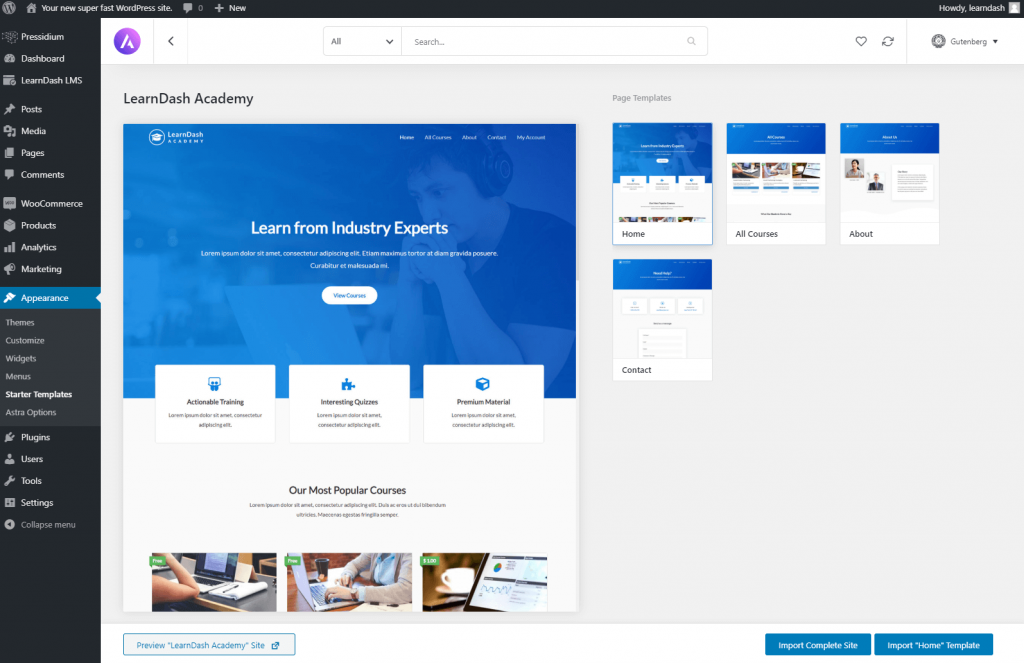
Ini di luar cakupan artikel ini untuk berjalan melalui proses yang diperlukan untuk mengubah desain situs. Editor Gutenberg yang baru cukup intuitif dan tema Astra dirancang dengan kokoh yang membuat hidup jauh lebih mudah dalam hal penyesuaian. Jika Anda tidak ingin melakukan banyak pekerjaan pada desain, maka cukup dengan mengubah logo dan teks saja sudah cukup untuk membuat Anda memiliki situs yang tampak hebat tempat Anda dapat meluncurkan kursus Anda.
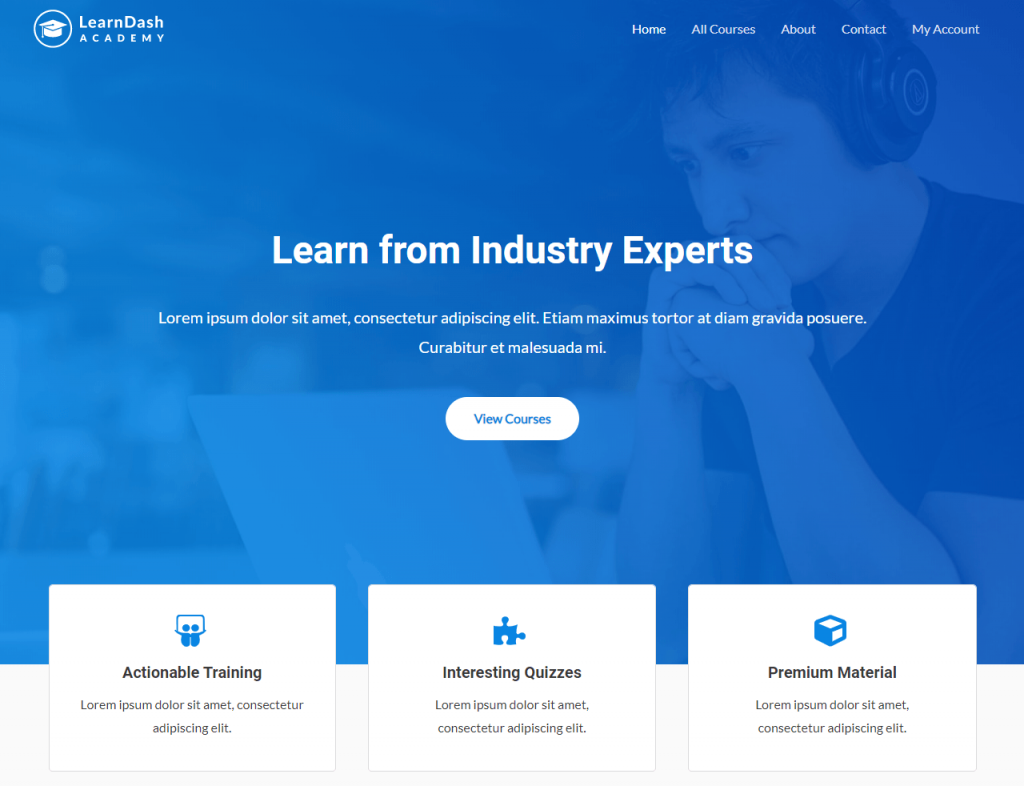
Sekarang situs web dasar sudah tersedia, Anda sekarang dapat memulai hal-hal menyenangkan… menyiapkan kursus LearnDash Anda!
Langkah 2 – Siapkan LearnDash
LearnDash adalah plugin yang didukung dengan baik dan, di luar info yang terkandung dalam artikel ini, Anda akan menemukan banyak bantuan dalam hal menyiapkan kursus LearnDash Anda baik di pusat dukungan mereka atau dengan menonton video tutorial yang disediakan. Ini dapat diakses melalui 'LearnDash Bootcamp' yang tersedia dengan membuka menu LearnDash LMS yang sekarang dapat diakses dari menu wp-admin di sisi kiri situs WordPress Anda.
Langkah pertama adalah memasukkan kunci lisensi dan alamat email Anda. Anda dapat menemukan kunci lisensi Anda dari dalam bagian 'Akun Saya' di Dasbor LearnDash.
Setelah Anda memasukkannya, Anda dapat melanjutkan ke langkah selanjutnya dalam menyiapkan LearnDash.
Pengaturan LearnDash
Hal pertama yang mungkin ingin Anda lakukan setelah mendaftarkan plugin LearnDash Anda adalah membuka tab 'Pengaturan'. Ini adalah pusat kendali LearnDash dan di mana Anda dapat mengonfigurasi segala sesuatu dari warna yang digunakan di seluruh situs Anda ke pengaturan PayPal. Anda bahkan dapat memperbarui logo situs Anda di sini.
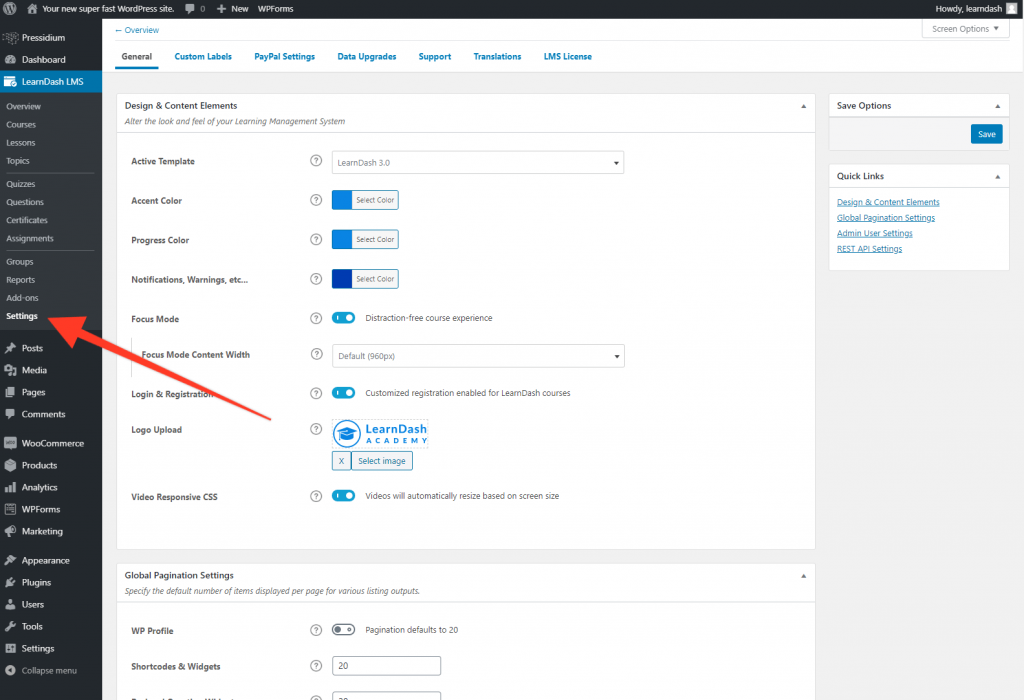
Tab 'Label Kustom' adalah salah satu yang mungkin ingin Anda periksa. Kita semua memiliki cara yang berbeda untuk mengungkapkan hal-hal yang serupa dan bagian Label Kustom memungkinkan Anda untuk mengubah bagaimana elemen kursus Anda dijelaskan. Misalnya, label default untuk Kursus adalah 'Kursus'. Namun Anda mungkin lebih suka 'Kuliah'. Perbarui sesuai keinginan Anda untuk memenuhi kebutuhan spesifik Anda.

Ikhtisar Kursus, Pelajaran, Topik & Kuis
Kami sekarang siap untuk benar-benar membuat kursus pertama Anda. Sebelum kita mulai, mari kita lihat terminologi yang digunakan di LearnDash dan lebih memahami bagaimana kaitannya dalam struktur kursus.
Kursus: Kursus adalah 'wadah' yang menampung pelajaran, kuis dan topik. Anda dapat memilih untuk hanya membuat satu kursus yang mencakup mata pelajaran yang ingin Anda ajarkan (misalnya 'Cara membaca musik'). Di sisi lain, Anda mungkin ingin membuat beberapa kursus. Beberapa kursus ini mungkin mencakup materi pelajaran yang berbeda atau mungkin hanya mengeksplorasi subjek yang sama tetapi dalam tingkat kedalaman yang berbeda. Kursus juga berguna karena Anda dapat memilih untuk mengizinkan akses gratis ke satu kursus sambil membebankan biaya untuk akses ke yang lain. Menawarkan kursus 'penggoda' gratis adalah cara yang bagus untuk membuat orang mendaftar di situs web Anda dan menawarkan Anda kesempatan untuk menunjukkan kualitas materi kursus Anda tanpa calon pelanggan harus membayar di awal.
Pelajaran: Pelajaran adalah tempat di mana Anda benar-benar membangun konten kursus Anda. Konten kursus ini dapat terdiri dari berbagai materi termasuk gambar, teks, file PDF, file audio, dan video. Anda mungkin hanya memiliki satu atau dua pelajaran panjang atau dapat memilih untuk memiliki beberapa pelajaran. Pelajaran-pelajaran ini diatur dalam kursus Anda dengan cara yang mengarahkan siswa melalui masing-masing pelajaran sampai kursus selesai.
Topik: Jika pelajaran Anda rumit dan berisi banyak konten, Anda mungkin ingin memecahnya lebih lanjut dengan menggunakan Topik. Topik harus ditambahkan ke pelajaran (Anda tidak dapat memiliki kursus yang seluruhnya terdiri dari topik). Jika menambahkan lapisan hierarki lain tampaknya terlalu rumit maka Anda tentu saja dapat membagi pelajaran Anda dengan menggunakan judul bagian.
Kuis: Kuis adalah cara yang bagus bagi Anda untuk memeriksa pemahaman siswa Anda dalam kaitannya dengan materi yang telah diajarkan. Di LearnDash 3.0 kini sudah banyak sekali variasi kuis yang bisa diterapkan antara lain kuis pilihan ganda, kuis sortir pertanyaan, kuis pilihan bebas dan banyak lagi. Kuis biasanya ditempatkan di akhir pelajaran atau di akhir kursus.
Menyiapkan Kursus LearnDash
Seperti yang telah dibahas, Kursus adalah wadah yang menampung semua pelajaran Anda. Sangat penting untuk memutuskan bagaimana Anda ingin menyusun keseluruhan pengalaman eLearning Anda sebelum menyelam dengan pembuatan kursus yang sebenarnya. Misalnya, apakah Anda ingin beberapa kursus yang mencakup satu topik atau mungkin satu kursus dengan banyak pelajaran? Setelah Anda memutuskan ini saatnya untuk mulai membangun.
Untuk melakukan ini, buka tab Kursus yang ada di dalam sub menu LearnDash di wp-admin. Klik 'Tambah Baru'.
Masukkan nama kursus dan kemudian deskripsi kursus. Di sisi kanan Anda akan melihat berbagai opsi, salah satunya adalah kemampuan untuk menambahkan kategori kursus. Dalam contoh ini kami memiliki kategori kursus Gratis dan Berbayar.
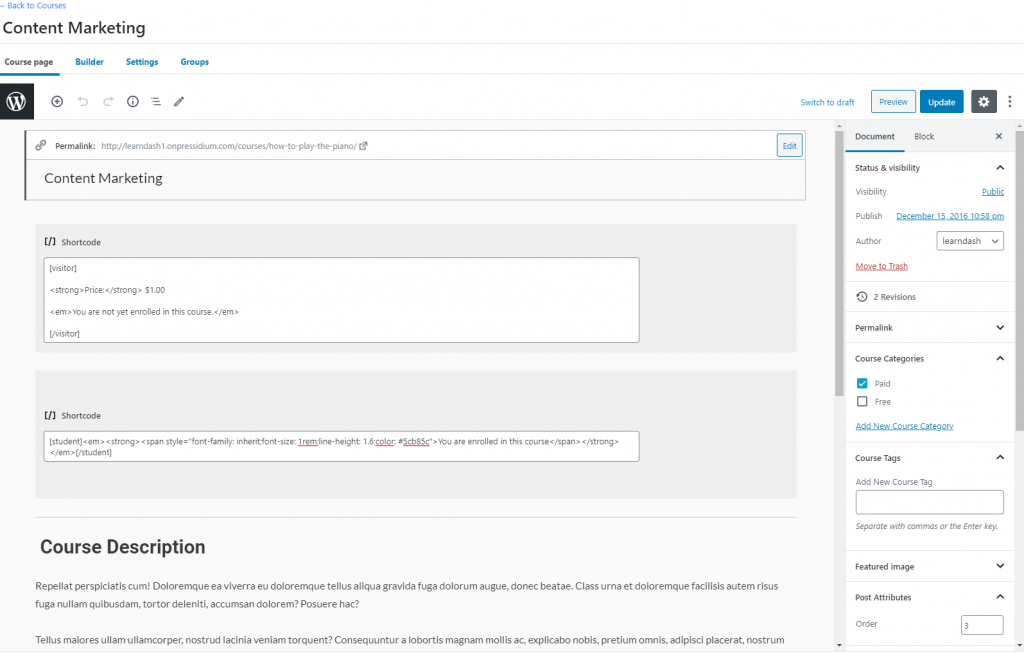
Dengan info kursus awal yang ditetapkan, Anda sekarang dapat pindah ke pembuat kursus yang diakses melalui menu di bagian atas halaman kursus.
Di dalam bagian inilah Anda sekarang akan mulai menambahkan Pelajaran. Untuk saat ini, klik Terbitkan/Perbarui untuk menyimpan Kursus Anda, lalu klik hyperlink 'Kembali ke Kursus' di kiri atas layar.
Menyiapkan Pelajaran LearnDash
Pelajaran adalah di mana Anda benar-benar akan menyampaikan konten kursus Anda. Klik 'Pelajaran' di sub menu LearnDash lalu klik 'Tambah Baru'. Sebuah pos baru akan terbuka dan di dalamnya Anda benar-benar dapat memulai. Terserah Anda berapa banyak pelajaran yang Anda inginkan untuk menyusun kursus Anda dan konten setiap pelajaran juga sepenuhnya terserah Anda. Anda dapat menambahkan teks, video (tersemat dari layanan hosting seperti Wistia) dan gambar sebanyak yang Anda perlukan untuk menyampaikan informasi yang dibutuhkan siswa Anda.
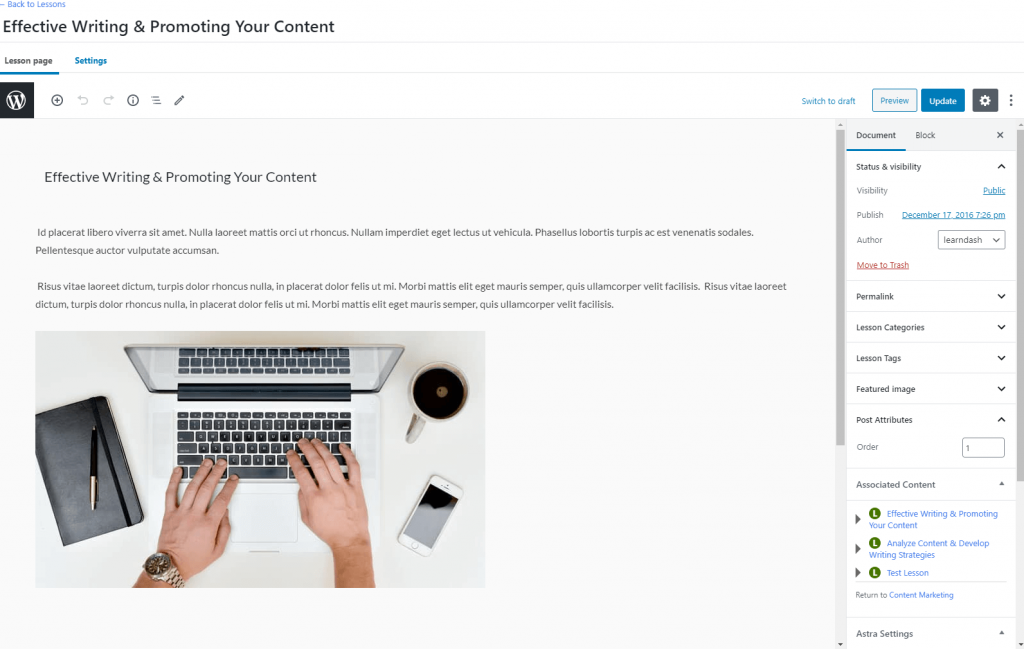
Ada berbagai opsi tambahan yang dapat diterapkan untuk setiap pelajaran melalui tab Pengaturan. Ini termasuk hal-hal seperti Pengatur Waktu Pelajaran Paksa yang menghentikan siswa pindah ke pelajaran berikutnya sampai jangka waktu tertentu telah berlalu. Basis Pengetahuan LearnDash menawarkan deskripsi yang lebih lengkap tentang fitur-fitur ini.
Setelah Anda membuat pelajaran, pastikan untuk mempublikasikan/memperbarui ini seperti yang Anda lakukan pada posting/halaman WordPress lainnya.
Menyiapkan Kuis LearnDash
Seperti halnya Courses and Lessons, kuis dapat diakses melalui sub menu di sidebar menu LearnDash. Klik ini untuk membuka modul dan memulai. Anda akan ingin terlebih dahulu membuat Pertanyaan untuk kuis Anda melalui menu 'Pertanyaan'. Anda harus memutuskan jenis pertanyaan (misalnya pilihan tunggal, mengisi bagian yang kosong, dan sebagainya) dan ini dapat dilakukan melalui menu bilah sisi.
Setelah mendapatkan pertanyaan, Anda dapat menyusunnya menjadi kuis. Klik sub menu Kuis, klik 'Tambah Baru' lalu masukkan beberapa info dasar kuis Anda berupa judul dan deskripsi. Setelah Anda selesai melakukannya, klik tab 'Pembuat'. Lihat bagian selanjutnya dalam panduan pengantar ini untuk melihat cara kerja pembuat LearnDash untuk kuis dan kursus.
Pembuat LearnDash
Sekarang Anda telah membuat pelajaran dan pertanyaan kuis yang akan mengisi kursus Anda, inilah saatnya untuk menarik semua ini ke dalam struktur kursus secara keseluruhan.
Ini menjadi mudah dengan menggunakan pembuat Kursus/Kuis daripada yang disertakan dengan LearnDash 3.0.
Untuk memulai, buka kursus Anda yang telah dibuat sebelumnya (LearnDash LMS > Kursus > Nama Kursus). Dalam kursus ini Anda akan melihat tab di dekat bagian atas halaman yang bertuliskan 'Pembangun'. Klik ini dan Anda akan melihat sesuatu seperti ini:
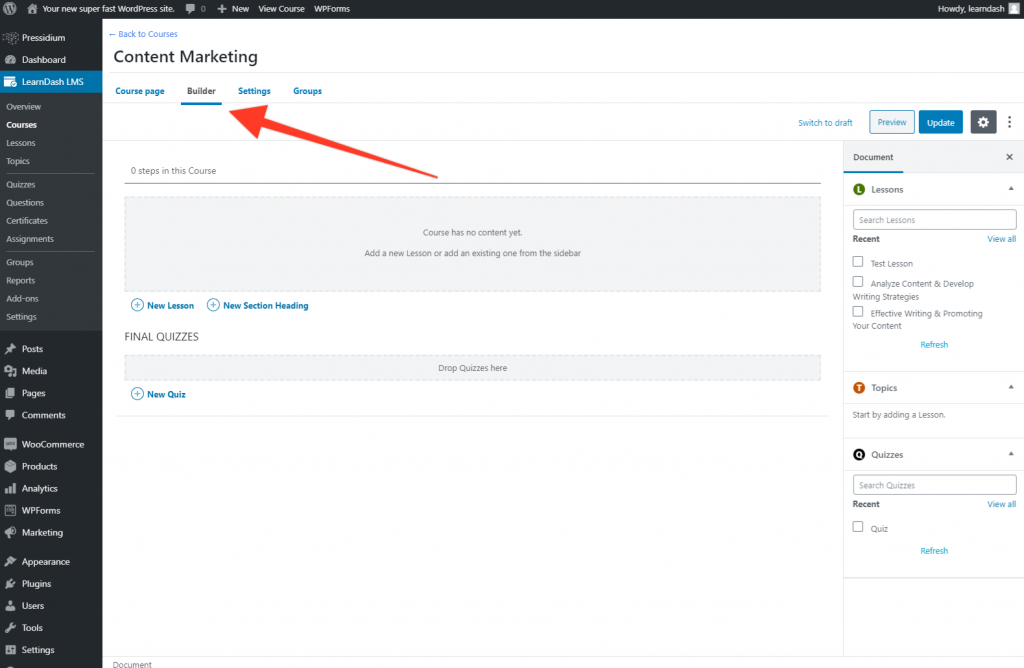
Sekarang, seret dan lepas pelajaran Anda yang akan ditampilkan di bilah samping Dokumen ke dalam kotak abu-abu yang bertuliskan 'Tambahkan Pelajaran baru atau tambahkan pelajaran yang sudah ada dari bilah samping'. Setelah Anda selesai melakukannya, Anda akan memiliki halaman yang terlihat seperti ini:
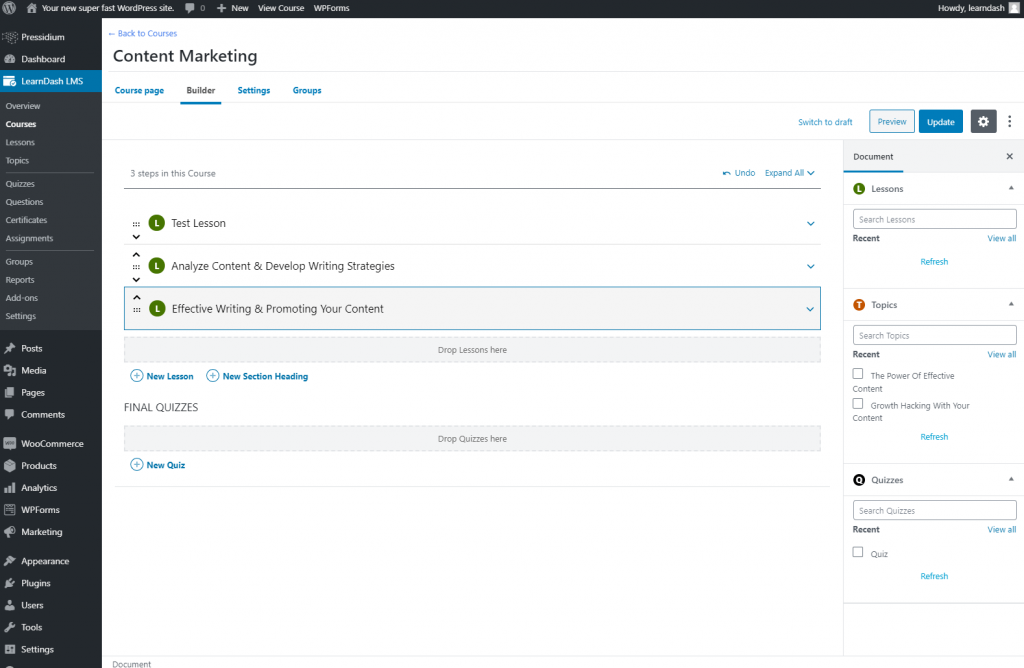
Anda dapat menyeret pelajaran ini ke atas atau ke bawah untuk mengatur ulang urutan pelajaran Anda. Jika Anda telah membuat Topik untuk membagi pelajaran Anda, ini juga sekarang dapat ditambahkan dengan cara yang sama. Anda harus mengklik panah yang ada di sisi kanan Pelajaran untuk memperluas pelajaran. Di bagian inilah kuis dan topik dapat ditambahkan. Urutan ini menentukan urutan di mana siswa Anda akan bergerak melalui kursus.
Sekarang kursus memiliki struktur saatnya untuk menyelesaikan beberapa pengaturan kursus. Untuk melakukan ini, buka tab Pengaturan dari dalam kursus. Di sini Anda dapat menentukan hal-hal seperti apakah konten kursus hanya tersedia untuk siswa yang terdaftar, apakah kursus tersebut gratis atau dikenakan biaya atau tidak, dan jika prasyarat tertentu harus dipenuhi sebelum siswa dapat mendaftar pada suatu kursus (misalnya, menyelesaikan kursus sebelumnya).
Dan itu saja! Klik Perbarui/Publikasikan dan Anda sekarang memiliki kursus kerja yang dapat diikuti oleh siswa.
Cara Mengatur LearnDash – Ringkasan
Kami hanya punya waktu untuk menyentuh dasar-dasar mutlak menyiapkan kursus LearnDash di artikel ini. Ada BANYAK pilihan yang tersedia untuk Anda, tetapi semoga artikel ini memberi Anda informasi dasar yang diperlukan untuk memulai yang seringkali merupakan bagian tersulit dalam menyiapkan LMS LearnDash. Setelah Anda memahami dasar-dasarnya, opsi yang lebih kompleks menjadi lebih jelas.
Apa yang menarik tentang LearnDash adalah bahwa, ketika dikombinasikan dengan tema pemula seperti Astra, Anda dapat beralih dari tidak memiliki situs web eLearning ke sistem LMS yang berfungsi penuh hanya dalam beberapa jam. LearnDash 3.0 cukup mengesankan. Jumlah pengguna profil tinggi adalah buktinya dan, dengan sedikit investasi, ini mungkin menawarkan sistem LMS yang sempurna untuk kebutuhan Anda.
Kami akan menindaklanjuti panduan pengantar singkat ini dengan beberapa artikel yang lebih mendetail tentang penggunaan LearnDash, jadi pantau terus blog untuk pembaruan di masa mendatang!
